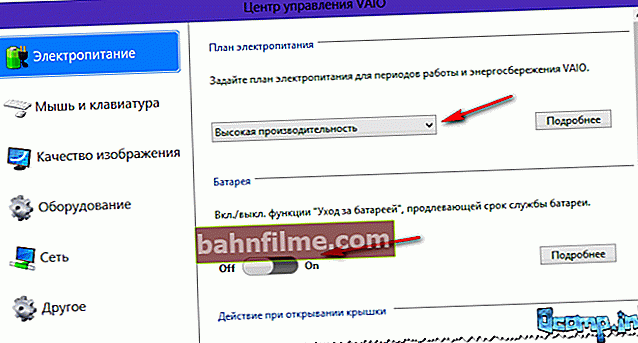Ngày tốt!
Ngày tốt!
Thật không may, nhiều người dùng phải làm việc trên máy tính xách tay cũ hoặc hiệu suất thấp, giải quyết một số vấn đề (suy cho cùng, khả năng của chúng ta không phải lúc nào cũng trùng khớp với mong muốn của chúng ta). Nhưng ngay cả hoạt động của các thiết bị như vậy có thể được thực hiện nhanh hơn một chút nếu mọi thứ được cấu hình chính xác và một số phần cứng được mua thêm.
Tôi nghĩ rằng nhiều người đã hơn một hoặc hai lần nhận thấy cách các máy tính xách tay có vẻ giống nhau về hiệu suất hoạt động hoàn toàn khác nhau: một - mọi lúc đều bị đóng băng, chạy chậm hơn và còn lại - mở chương trình ngay lập tức, nhanh chóng thực hiện các tác vụ của người dùng. Đây là một xác nhận của trên.
Trên thực tế, trong bài viết này, tôi muốn đưa ra một số mẹo và thủ thuật sẽ giúp cải thiện hiệu suất của máy tính xách tay (và nếu bạn đầu tư nhỏ và nâng cấp, thì thiết bị có thể được thực hiện nhanh hơn nhiều!).
Vì thế...
*
Cách bạn có thể cải thiện hiệu suất
Nâng cấp
Nhìn chung, máy tính xách tay có khả năng nâng cấp "kém", có rất ít thứ có thể thay thế được. Tuy nhiên, trong hầu hết các máy tính xách tay, bạn có thể mở rộng dung lượng RAM và cài đặt ổ SSD.
Hơn nữa, tôi sẽ lưu ý ngay rằng việc nâng cấp sẽ làm cho máy tính xách tay của bạn hoạt động hiệu quả hơn và nhanh hơn mức có thể đạt được với sự trợ giúp của tối ưu hóa phần mềm. Thực ra, đó là lý do tôi đặt nó ở vị trí đầu tiên trong bài viết.
1) Ổ đĩa trạng thái rắn

Ổ đĩa trạng thái rắn (trông giống như một ổ cứng HDD thông thường)
Đây là điều đầu tiên tôi khuyên bạn nên cài đặt trên máy tính xách tay (và cả trên PC). Nhân tiện, nhiều người dùng đánh giá thấp SSD và cho rằng sẽ không thu được nhiều lợi ích và sự tiện lợi trong công việc. Tuy nhiên, tôi vội vàng đảm bảo rằng ngay cả bằng mắt thường cũng có thể nhận thấy cách máy tính xách tay bắt đầu hoạt động nhanh hơn theo thứ tự cường độ:
- Quá trình tải của Windows được tăng tốc (thay vì một hoặc hai phút, quá trình tải diễn ra trong 7-10 giây);
- tăng tốc khởi chạy các chương trình: các tài liệu tương tự được mở ngay lập tức và không phải tạm dừng, điều này xảy ra khi sử dụng ổ cứng;
- sau khi tải Windows sẽ không còn tải 100% trên đĩa nữa (điều này thường xảy ra khi bạn có một số lượng lớn chương trình khi khởi động).
Nói chung, máy tính xách tay trở nên nhạy hơn nhiều. Ngoài ra, tôi lưu ý rằng hiện nay giá ổ SSD đã trở nên phải chăng hơn: hầu hết mọi người dùng đều có thể mua một đĩa cho hệ thống 100 GB.
Thêm vào!
 Nếu bạn bắt gặp chương trình khuyến mãi ở các cửa hàng trực tuyến của Trung Quốc và sử dụng phương thức hoàn tiền, thì bạn có thể mua bộ nhớ hoặc đĩa rẻ hơn nhiều so với các cửa hàng thông thường. Tôi khuyên bạn nên làm quen - //ocomp.info/kitayskie-internet-magazinyi.html
Nếu bạn bắt gặp chương trình khuyến mãi ở các cửa hàng trực tuyến của Trung Quốc và sử dụng phương thức hoàn tiền, thì bạn có thể mua bộ nhớ hoặc đĩa rẻ hơn nhiều so với các cửa hàng thông thường. Tôi khuyên bạn nên làm quen - //ocomp.info/kitayskie-internet-magazinyi.html
Nếu bạn quyết định lắp SSD, tôi khuyên bạn nên tự làm quen với các bài viết sau:
1.  Nếu bạn có một máy tính xách tay hiện đại hơn hoặc ít hơn, có lẽ bạn có một cổng M2 chuyên dụng để kết nối ổ SSD. Làm thế nào để chọn một ổ SSD M2 và những “sự tinh tế” bạn cần cân nhắc khi lựa chọn, bài viết này sẽ cho bạn biết: //ocomp.info/ssd-m2-kak-vyibrat-nakopitel.html
Nếu bạn có một máy tính xách tay hiện đại hơn hoặc ít hơn, có lẽ bạn có một cổng M2 chuyên dụng để kết nối ổ SSD. Làm thế nào để chọn một ổ SSD M2 và những “sự tinh tế” bạn cần cân nhắc khi lựa chọn, bài viết này sẽ cho bạn biết: //ocomp.info/ssd-m2-kak-vyibrat-nakopitel.html
2. nếu bạn không có cổng M2, thì đĩa thứ hai (bao gồm cả ổ SSD) có thể được kết nối với máy tính xách tay theo các cách khác: //ocomp.info/2-diska-v-noutbuke.html
2) Lắp thêm dây đeo (RAM)

A1278 A1286 DDR3 SODIMM 4GB / Thanh RAM, làm ví dụ
Ở máy tính xách tay, bạn thường gặp phải tình trạng thiếu RAM. Ví dụ, hầu hết các máy tính xách tay được bán (ngày nay) có 4-8 GB trên bo mạch, thường là không đủ ...
Ví dụ, tôi sẽ đưa ra một tình huống tầm thường. Chẳng hạn, bạn có 3 GB RAM trên máy tính xách tay của mình và bạn quyết định tung ra một món đồ chơi yêu cầu 4 GB để hoạt động bình thường. Một số kết cấu, dữ liệu trò chơi, v.v., tự nhiên, không thể tải vào RAM và được đặt trong tệp hoán đổi (nằm trên đĩa cứng).
Tốc độ của RAM nhanh hơn hàng chục lần so với tốc độ của ổ cứng. Đương nhiên, khi dữ liệu này được yêu cầu trong trò chơi và nó bắt đầu tải, hệ thống phanh sẽ bắt đầu (và thông thường, bạn sẽ ngay lập tức nhận thấy rằng hoạt động của đĩa cứng đã tăng lên).
Nói chung, việc bổ sung trí nhớ luôn có tác động tích cực đến hiệu suất làm việc.Tuy nhiên, tôi lưu ý rằng nếu sự khác biệt giữa 3 GB và 8 GB RAM (ví dụ) có thể nhận thấy bằng mắt thường, thì giữa 8 GB và 16 GB - không phải người dùng có kinh nghiệm nào cũng nhận thấy. Điều này tôi có nghĩa là thước đo là quan trọng ở mọi nơi và không phải lúc nào hiệu suất thấp cũng nằm trên RAM.

Bạn có thể tìm hiểu cách thêm thanh RAM vào máy tính xách tay từ bài viết này: //ocomp.info/kak-uznat-ddr3-ili-ddr4.html (có một số điểm "tinh vi" mà bạn có thể lãng phí tiền bạc).
*
Tối ưu hóa phần mềm
Ý tôi là "điều chỉnh" hệ điều hành Windows và các ứng dụng bạn đang sử dụng. Nhờ có "pháp sư" này có thể tăng nhẹ tốc độ và hiệu suất, giảm số lượng trễ và phanh. Ngay cả khi bạn có một máy tính xách tay cũ, tất cả đều giống nhau, tốc độ hoạt động của nó (mặc dù không nhiều) sẽ tăng ...
1) Kiểm tra khởi động hệ điều hành, xóa phần mềm không cần thiết
Để bắt đầu, tôi khuyên bạn nên xóa tất cả các chương trình không sử dụng, chỉ để lại mức tối thiểu được sử dụng. Nếu một số chương trình không bị xóa, tôi đề xuất bài viết này: //ocomp.info/programma-dlya-udaleniya-programm.html
Sau đó, hãy kiểm tra phần khởi động của Windows: nó thường chứa một số lượng lớn các chương trình mà bạn hiếm khi sử dụng.
Trong Windows 10, để xem khởi động, bạn cần mở Quản lý công việc (kết hợp các nút Ctrl + Shift + Esc ). Tiếp theo, trong tab "Khởi động", hãy tắt mọi thứ mà bạn không cần (lưu ý: ngay cả khi bạn tắt tất cả các chương trình ở đây, máy tính xách tay của bạn vẫn hoạt động).

Tắt các chương trình không cần thiết khi khởi động
Bạn cũng có thể xem tự động tải trong phần tiện ích AIDA64: chương trình / tự động tải (ví dụ được trình bày bên dưới).

AIDA64 - chương trình, khởi động
Thêm vào!
 Các tiện ích để xem các đặc điểm của PC (bao gồm AIDA64) - //ocomp.info/harakteristiki-kompyutera.html
Các tiện ích để xem các đặc điểm của PC (bao gồm AIDA64) - //ocomp.info/harakteristiki-kompyutera.html
2) Làm sạch HĐH Windows khỏi "rác"
Điều tiếp theo tôi muốn khuyên bạn là làm sạch hệ thống khỏi "rác" (các tệp tạm thời khác nhau, các thư mục trống, lối tắt, các mục nhập sai trong sổ đăng ký, v.v.). Tất cả điều này cùng nhau có thể ảnh hưởng đáng kể đến hiệu suất của hệ thống.
Thêm vào! Tôi khuyên bạn nên sử dụng các sản phẩm đặc biệt. Tiện ích dọn dẹp Windows (bất kỳ tiện ích nào trong số chúng hoạt động tốt hơn các công cụ Windows tích hợp sẵn) - //ocomp.info/programmyi-dlya-ochistki-musora.html

Làm sạch máy tính xách tay của tôi đã giúp loại bỏ khoảng 6 GB rác! // Tiện ích SystemCare nâng cao
3) Nguồn điện - chọn chế độ hiệu suất tối đa
Với máy tính xách tay, nguồn điện thường là nền tảng. Một số nhà sản xuất thiết bị thêm một số chế độ vào phần mềm của họ, ví dụ, một chế độ cho thời lượng pin tối đa (nhưng với hiệu suất thấp) và chế độ thứ hai - hiệu suất cao (trong đó pin cạn nhanh hơn nhiều).
Theo mặc định, thông thường, chế độ tiêu thụ điện năng thấp nhất hoặc chế độ cân bằng được bật.
Làm thế nào bạn có thể kiểm tra thông số nguồn điện và thay đổi nó, nếu cần:
- trong nhiều trường hợp, chỉ cần nhấp vào biểu tượng "pin" trong khay, bên cạnh đồng hồ (ví dụ bên dưới) là đủ;

Chế độ ăn
- bạn có thể truy cập Bảng điều khiển Windows tại: Bảng điều khiển \ Phần cứng và Âm thanh \ Nguồn - trong phần này, thông thường, một số chế độ hoạt động của thiết bị có sẵn: hiệu suất cao, chế độ cân bằng, v.v.

Hiệu suất cao
- chú ý đến phần mềm đặc biệt đi kèm với trình điều khiển máy tính xách tay của bạn. Thường trong các trung tâm điều khiển như vậy có thêm các chế độ điều chỉnh hoạt động của thiết bị. Ví dụ bên dưới: Máy tính xách tay Sony VAIO.
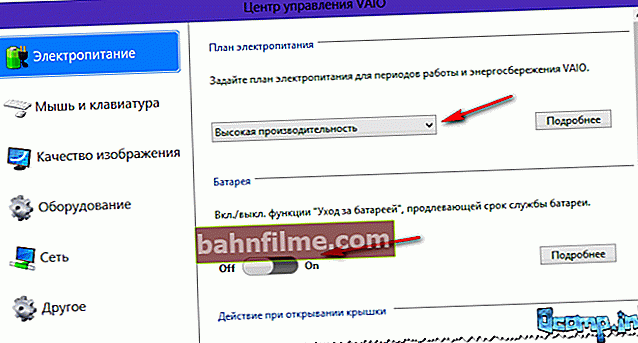
Hiệu suất cao - Sony
4) Vài lời về trình điều khiển
Tôi khuyên bạn cũng nên chú ý đến các trình điều khiển mà bạn đang sử dụng. Thông thường, khi phiên bản của trình điều khiển, ví dụ, trên thẻ video có thể làm giảm đáng kể FPS trong một số trò chơi.
Tôi khuyên bạn nên kiểm tra hệ thống và cập nhật trình điều khiển cho những thiết bị có "bản cập nhật". Để tự động tìm kiếm và cập nhật trình điều khiển cho tất cả phần cứng trên máy tính xách tay, tôi khuyên bạn nên sử dụng phần cứng đặc biệt. tiện ích: //ocomp.info/update-drivers.html
5) Đối với trò chơi ...
Nếu trò chơi của bạn chậm lại, thì ngoài các biện pháp đã thực hiện ở trên, tôi khuyên bạn nên thiết lập thẻ video và bản thân trò chơi cho phù hợp. Những, cái đó.trong cài đặt trình điều khiển cho card màn hình đặt hiệu suất tối đa, ngược lại, trong cài đặt trò chơi, đặt cài đặt tối thiểu. Nhờ đó, bạn có thể tăng tới 20-30% FPS (điều này rất quan trọng)!

Tất cả các khuyến nghị để thiết lập trò chơi và thẻ video (AMD, IntelHD, nVidia) được đưa ra trong bài viết này: //ocomp.info/pochemu-tormozyat-igryi.html
6) Sử dụng đặc biệt. Phần mềm có yêu cầu hệ thống thấp
Nhân tiện, hãy chú ý đến phần mềm bạn đang sử dụng. Ví dụ: nếu phần mềm chống vi-rút hoặc trình duyệt của bạn quá chậm, bạn có thể thay thế chúng bằng các chương trình tương tự, đối với những chương trình có yêu cầu hiệu suất PC thấp hơn nhiều.
Tôi có một vài bài viết về chủ đề này trên blog của mình (nhưng tôi sẽ nói thêm rằng các chất tương tự có thể được tìm thấy cho nhiều chương trình!).
Chống vi-rút cho máy tính / máy tính xách tay yếu - //ocomp.info/antivirus-na-slabyiy-pk.html
Trình duyệt dành cho máy tính yếu - //ocomp.info/brauzeryi-dlya-slabyih-pk.html
7) Những gì khác có thể được tối ưu hóa ...
Ngoài ra, bạn có thể tắt lập chỉ mục các tệp trên đĩa, một số dịch vụ trong hệ điều hành mà bạn không cần, chống phân mảnh đĩa, v.v. Đúng, tôi không hy vọng rằng các biện pháp này sẽ làm tăng đáng kể hiệu suất, nhưng tuy nhiên.

Làm thế nào để hoàn thành tất cả những điều trên và tối ưu hóa hệ thống của bạn, bài viết này sẽ cho bạn biết: //ocomp.info/super-optimizatsiya-windows-10.html
*
Đó là tất cả cho bây giờ, chúc mọi người may mắn!
Còn tiếp ...